智能手机的功能越来越发达,所以在日常生活中,我们可以利用智能手机干很多事情,有时可以利用智能手机拍下美丽的照片,从而留下美好的照片留作纪念。有时用户想要将手机里的照片传到电脑里,那么大家知道如何将手机里的照片传到电脑里吗?下面,小编就来跟大家讲解将手机里的照片传到电脑的方法。
如果存储了太多的照片,就会引起手机内存不足,导致手机运行缓慢,影响正常使用。想要删除手机里的一些照片,但是却又舍不得。很多用户选择将照片传送到电脑中保存。怎么操作?下面,小编跟大家讲解将手机里的照片传到电脑的操作步骤了。
如何将手机里的照片传到电脑
用手机登录QQ,同时在电脑上登录同一个QQ。

手机传照片电脑图解1
在手机的联系人界面,找到“我的设备”,点击打开。
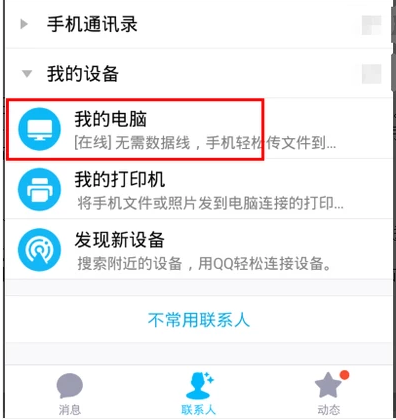
手机传照片电脑图解2
点击“我的电脑”,进入后,点击左下角的图片图标。
然后选中想要发送到电脑上的图片并点击右下角的“发送”就会发送到电脑上。
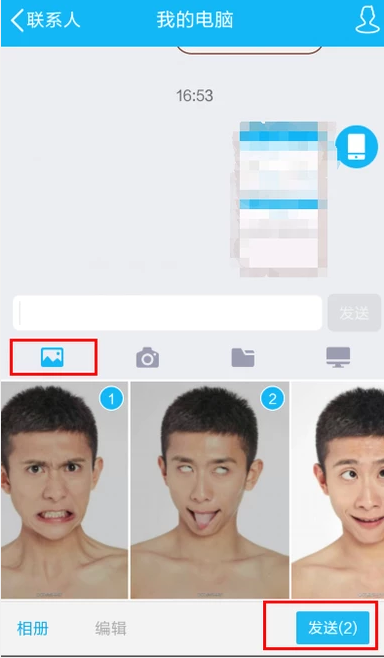
手机传照片电脑图解3
接着电脑收到图片后,右键单击该图片,选中“另存为”,就会保存在电脑上了。
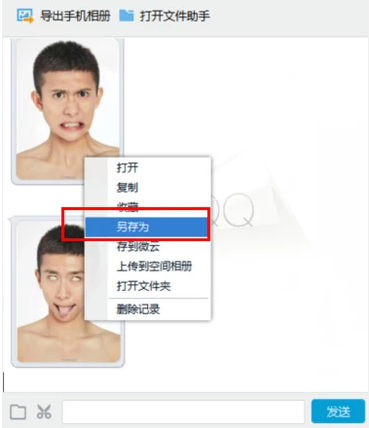
电脑电脑图解4
以上就是将手机里的照片传到电脑的操作流程了。